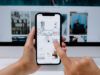Applicazione per nascondere foto
I tuoi amici o parenti sono un po’ dei ficcanaso e, se per caso lasci il tuo smartphone in giro e sbloccato, non si fanno scrupoli a controllarlo, curiosando tra le tue foto e i tuoi video? Ti capisco, ma se loro non riescono a tenere a freno la loro curiosità, allora dovresti proprio utilizzare un’applicazione per nascondere le foto.
Per smartphone Android e iOS esistono infatti diverse app di questo tipo, le quali permettono di creare degli album fotografici segreti per poi proteggerli con delle password o dei PIN, affinché rimangano lontani da occhi indiscreti. Potrai così nascondere in tutta tranquillità le tue foto, proteggere la tua privacy ed evitare ogni preoccupazione derivante dall’essere controllato.
Dopo questa introduzione ti ho incuriosito e vorresti saperne di più? Bene, allora ti accontento subito. Prenditi qualche minuto di tempo libero e, smartphone alla mano, prova insieme a me le applicazioni gratuite che ti segnalerò. Ti spiegherò il loro funzionamento nel dettaglio così potrai capire i procedimenti da fare per nascondere foto, utilizzando una di queste applicazioni per dispositivi Android e iOS. Sei pronto per iniziare? Come al solito, ti auguro una buona lettura.
Indice
- Applicazione per nascondere foto: Android
- Applicazione per nascondere foto: iPhone
- Programmi per nascondere le foto
Applicazione per nascondere foto: Android
Se le foto da nascondere risiedono nella memoria di uno smartphone Android (o tablet), ti torneranno certamente utili le soluzioni che mi appresto a proporti di seguito.
Foto di Google
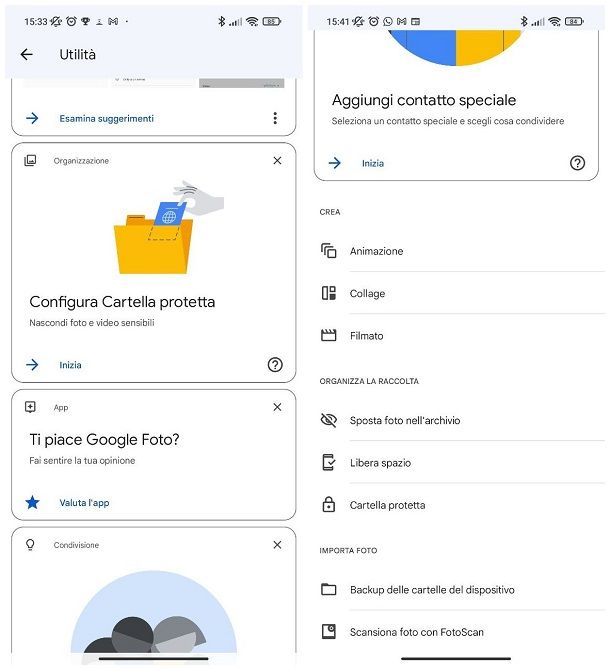
Recentemente, nell’app Foto di Google è stata introdotta un’interessante funzionalità: si può infatti creare una Cartella bloccata, all’interno della quale nascondere le foto e i video che vanno protetti da occhi indiscreti. Le foto appartenenti a suddetta cartella non sono visibili negli album non protetti di Google Foto, né tra i risultati delle ricerche, né all’interno delle altre app presenti sul dispositivo, tantomeno nei ricordi; tra l’altro, sono disponibili esclusivamente all’interno del device sul quale vengono protette (poiché non sono caricate in cloud) e, per accedervi, è necessario specificare la password, il PIN o la traccia biometrica impostata come sistema di blocco sul dispositivo.
Se non hai già provveduto a scaricare l’app Foto di Google, puoi ottenerla dal Play Store a costo zero e installarla con la solita procedura prevista del sistema operativo.
Una volta installata l’app, fornisci le autorizzazioni per l’accesso a memoria e notifiche (se necessario), esamina il breve tutorial introduttivo e premi sul pulsante per accedere alla schermata principale dell’app. Da lì, fai tap sulla scheda Raccolta, sfiora la voce Utilità e individua il box denominato Configura Cartella protetta.
Ora, premi sul pulsante Inizia posto in sua corrispondenza, sfiora il bottone Configura e, per iniziare, autenticati con il sistema di sblocco in uso sul dispositivo (traccia biometrica, impronta, PIN o password). Successivamente, premi sul pulsante Sposta elementi oppure sul simbolo raffigurante un foglio con il simbolo + (in alto a destra), seleziona gli elementi da bloccare apponendo un segno di spunta accanto alle rispettive anteprima e tocca il pulsante Sposta.
A questo punto, premi sui pulsanti Continua e Sposta e il gioco è fatto. A procedura conclusa, puoi visualizzare gli elementi nascosti recandoti nella sezione Raccolta > Utilità > Cartella bloccata di Google Foto. Per ripristinare una foto nella sua posizione originale andando, di fatto, a sbloccarla, effettua un tap prolungato sulla sua anteprima e premi sul bottone Sposta per due volte consecutive.
A scanso di equivoci, mi sento in dovere di avvisarti ancora una volta che le foto nascoste in cartella protetta sono limitate al dispositivo e, in particolare, all’app Google Foto e non sono disponibili altrove né sottoposte a backup. Pertanto, se elimini l’app Google Foto o ne cancelli i dati, le foto bloccate verranno perse; per evitare che ciò accada, ricorda di spostarle dalla cartella bloccata, prima di liberarti di Google Foto.
Calcolatore — Foto Vault
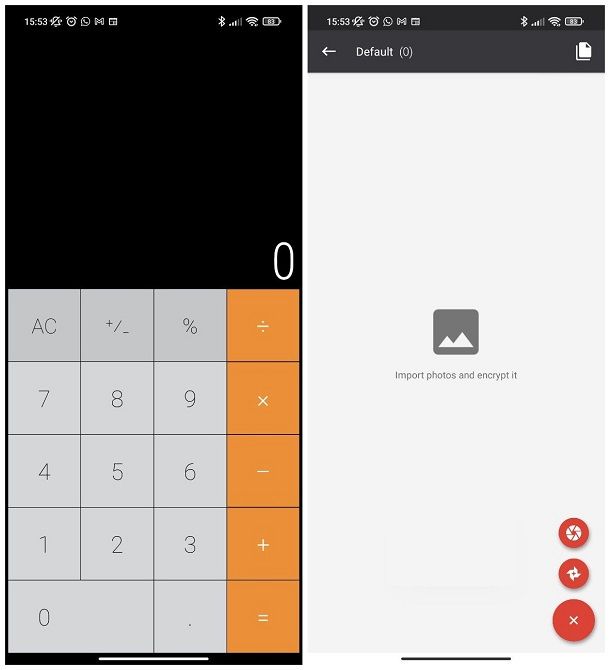
Se il tuo dispositivo non è provvisto di servizi Google (e ti è quindi impossibile scaricare Google Foto), oppure se hai bisogno di un’app che ti consenta di inibire la visualizzazione delle immagini inserendo un codice di sblocco diverso da quello predefinito del dispositivo, puoi affidarti a Calcolatore — Foto Vault.
Nella fattispecie, si tratta di un’applicazione che consente di “nascondere” le proprie foto all’interno di una calcolatrice falsa (seppur funzionante) e di accedervi esclusivamente previa immissione del PIN; l’app è gratuita ed è scaricabile anche dai market alternativi per Android, ma ne è disponibile una versione Premium che ne sblocca tutte le funzionalità ed elimina i banner pubblicitari (costa 1,99$).
Detto ciò, una volta scaricata e installata l’app in esame, aprila, premi sul pulsante Confirm e rispondi in modo affermativo alle varie richieste di autorizzazione che vedi sullo schermo, per consentire all’app ad accedere a tutte le parti necessarie di Android. Se tutto è filato liscio, dovresti ora ritrovarti al cospetto di una sorta di calcolatrice: per impostare un PIN di 4 cifre tramite il quale sbloccare le foto nascoste, digitalo usando il tastierino numerico che vedi sullo schermo e premi sul pulsante Confirm, per applicarlo.
A partire da questo momento, sei pronto per proteggere le foto che desideri: digita il PIN che hai impostato in precedenza sulla calcolatrice e premi sul pulsante Confirm, per abilitare l’accesso al tuo Vault personale. Al suo interno, è presente una cartella, denominata Default, nella quale importare le foto da nascondere; se desideri creare altre cartelle, magari per suddividere le foto nascoste in categorie, premi sul pulsante + collocato in alto a destra.
Ad ogni modo, fai ora tap sul nome della cartella all’interno della quale salvare le immagini protette, premi sul pulsante + visibile in basso e scegli se scattare subito una foto, sfiorando il simbolo dell’otturatore, oppure caricarla dalla memoria, toccando il simbolo della girandola.
In quest’ultimo caso, ti verrà chiesto di scegliere gli elementi da importare usando un gestore file interno: ti basterà recarti nelle cartelle che contengono le foto di tuo interesse e selezionare ciascuna di esse, facendo tap sulla relativa anteprima. Quando hai finito, premi sul simbolo del foglio con la freccia situato verso il basso e il gioco è fatto. Infine, premi sul pulsante Delete, per eliminare l’immagine dalla galleria del dispositivo.
Per ripristinare una o più foto bloccate, apri il tuo Vault così come ti ho mostrato in precedenza, premi sul simbolo dei fogli sovrapposti visibile in alto e fai tap sul pulsante Export per due volte consecutive, in modo da ripristinare le immagini nella loro posizione originaria.
Nota: le foto salvate nell’app ed eliminate dalla memoria del dispositivo vengono perse definitivamente, se si cancella Foto Vault oppure i dati dell’app. Pertanto, prima di fare una cosa del genere, assicurati di aver ripristinato le immagini nella loro posizione originaria, per non perderle. Se lo desideri, puoi altresì attivare la funzionalità di backup illimitato in cloud per foto e video protetti, così da non perdere nulla in caso di eliminazione accidentale dell’app; tuttavia, il servizio non è gratuito e richiede la sottoscrizione di un abbonamento, con costi a partire da 6,99$/mese.
Altre app per nascondere foto gratis Android
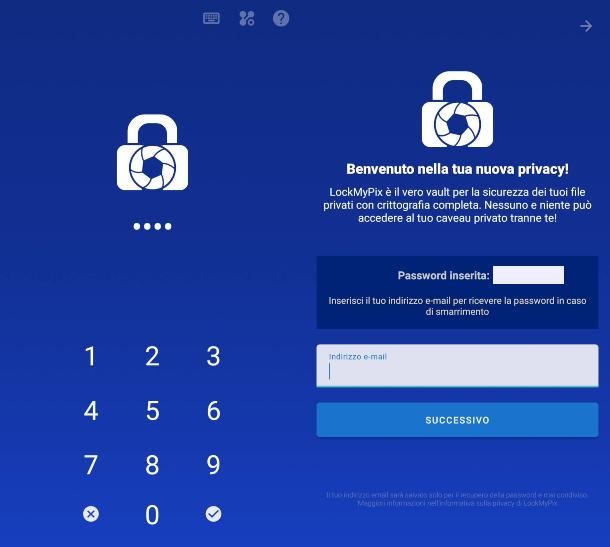
Se, per qualche motivo, non sei rimasto soddisfatto dei suggerimenti che ti ho fornito finora, sappi che sugli store di Android esistono molte valide soluzioni alternative, che consentono di inibire la visualizzazione delle foto (ma anche dei video) a occhi indiscreti. Eccone alcune.
- LockMyPix: è un’applicazione che consente di nascondere “al volo” foto e filmati e di proteggerli con password; supporta l’inserimento di un indirizzo email, da usare qualora la chiave di sblocco venisse dimenticata. L’app è gratuita ma, per sbloccarne tutte le funzioni, bisogna acquistare la versione Premium (con prezzi a partire da 9,99€/mese).
- Keepsafe: si tratta di un servizio cloud, accompagnato da omonima app per Android, che consente di nascondere fino a 200 foto e conservarle in cloud, all’interno di uno spazio protetto da password. L’app è gratuita ma, attivando la versione Premium (con prezzi a partire da 9,99$/mese), è possibile elevare il limite di archiviazione fino a 5.000 elementi ed eliminare la pubblicità.
- Private Photo Vault: si tratta di un’app semplice e funzionale, la quale consente di nascondere foto e video da occhi indiscreti, andando a proteggere gli elementi multimediali con un PIN o una sequenza di sblocco. Oltre alla versione gratuita, è disponibile un’edizione Premium dell’app, che ne rimuove le pubblicità e ne sblocca alcune funzioni aggiuntive.
Per saperne di più, ti rimando alla lettura della mia guida su come nascondere le foto su Android, ricca di utili informazioni al riguardo.
Applicazione per nascondere foto: iPhone
A dispetto di quanto si potrebbe pensare, è possibile nascondere le foto anche su iPhone e iPad, sia mediante la funzionalità integrata nell’app Foto di Apple, sia avvalendosi di applicazioni di terze parti. Trovi tutto spiegato qui di seguito.
Foto di Apple
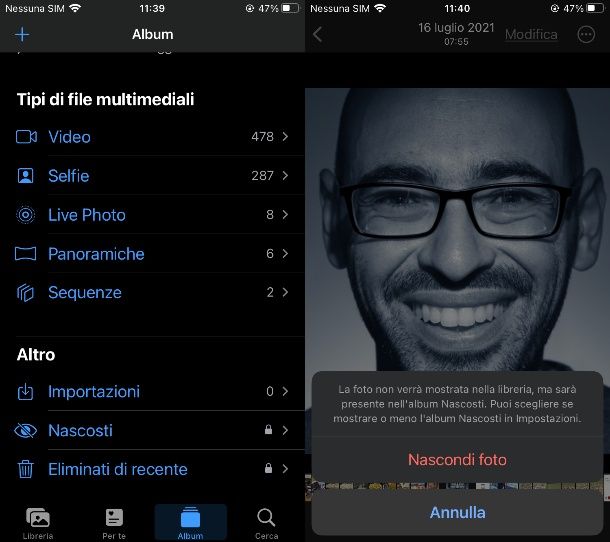
La prima delle app di cui voglio parlarti è Foto di Apple: essa, infatti, integra una pratica funzionalità che consente di nascondere foto e video dal rullino principale di iPhone e iPad. Va però fatta una precisazione: gli elementi vengono semplicemente nascosti in un album specifico, che va reso invisibile dalle impostazioni del dispositivo, ma non vengono protette in modo alcuno e possono essere visualizzate da chiunque conosca la funzionalità in questione (e abbia accesso al tuo device sbloccato). Solo sui dispositivi con iOS 16 e versioni successive il contenuto multimediale viene completamento nascosto e protetto tramite Face ID o Touch ID.
Detto ciò, per nascondere un’immagine, aprila all’interno dell’app Foto, premi sull’icona (…) in alto a destra e seleziona le voci Nascondi e Nascondi foto, dal menu che compare; per nascondere più elementi insieme, fai prima tap sulla dicitura Seleziona posta in alto a destra, fai tap sulle anteprime degli elementi da nascondere, tocca l’icona (…) e poi le voci Nascondi e Nascondi [X] foto.
A seguito di questa operazione, le immagini non saranno più visibili nelle sezioni Libreria, Per te e Recenti, ma potranno essere visualizzate facendo tap sulla scheda Album e premendo, in seguito, sulla voce Nascosti. Da iOS 16 questa sezione è protetta e potrai sbloccarla soltanto tramite Face ID o Touch ID. Se vuoi completamente nascondere la sezione, vai nelle Impostazioni di iOS, tocca la voce Foto e sposta la levetta corrispondente alla voce Mostra l’album Nascosti su OFF.
In caso di ripensamenti e/o per ripristinare un elemento reso invisibile, abilita nuovamente la visualizzazione degli album nascosti spostando la levetta di cui sopra in posizione ON, recati nuovamente nell’app Foto, apri la scheda Album e tocca sulla voce Nascosti, visibile nella sezione Altro. Per finire, fai tap sulla foto di tuo interesse, premi sull’icona (…) in alto e tocca la voce Non nascondere, dal pannello che compare in seguito.
Private Photo Vault
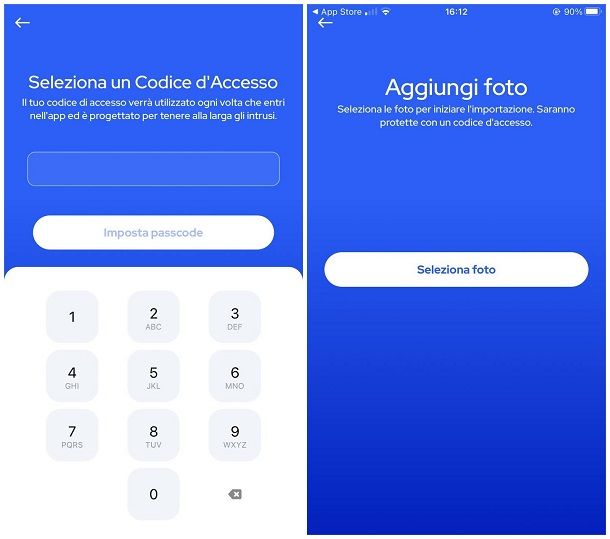
Se, invece, sei interessato a un’app che ti consenta non soltanto di nascondere le tue foto, ma anche di proteggerle con una password, puoi valutare l’impiego di Private Photo Vault: l’applicazione consente di spostare le foto dal rullino di iOS/iPadOS alla memoria riservata all’app, proteggendone l’accesso con una password.
Di base, l’app è gratuita, ma presenta annunci pubblicitari (seppur poco invasivo) e consente di creare un massimo di 2 album personalizzati, ma di caricare un numero illimitato di foto. Per bypassare queste restrizioni, bisogna acquistarne la versione Pro, al prezzo di 5,49€.
Una volta scaricata l’app, avviala, premi sul pulsante Continua e digita un codice d’accesso, usando la schermata che ti viene proposta; in seguito, premi sul pulsante Imposta passcode e ripeti la stessa operazione ancora un’altra volta, per confermare la correttezza del codice. Ora, se lo desideri, inserisci il tuo indirizzo email per recuperare il PIN in caso di smarrimento e premi sul pulsante Continua; se non vuoi approfittare di questa possibilità, tocca invece la voce Salta.
Finalmente ci siamo: per aggiungere le foto al tuo album, premi sul pulsante Seleziona foto, fai tap sulla voce Consenti l’accesso a tutte le foto (per due volte consecutive) e seleziona le foto da nascondere, facendo tap sulle rispettive anteprime. Fatta la tua scelta, premi sul pulsante Importa, sfiora la X posta in alto a sinistra per continuare con la versione gratuita dell’app e regola le impostazioni sulla privacy, mediante il pannello che compare sullo schermo (devi farlo soltanto una volta).
In seguito, se vuoi che l’immagine spostata venga eliminata dal rullino di iOS/iPadOS, premi sul pulsante Cancella dall’App delle Foto che compare sullo schermo e conferma la volontà di procedere sfiorando i pulsanti Elimina e OK. Per non lasciare tracce, ricorda di cancellare tutte le foto nascoste dall’album Eliminate di recente (altrimenti resteranno lì, ben visibili, per 30 giorni).
Il gioco è praticamente fatto! Per visualizzare le foto nascoste, apri Private Foto Vault, inserisci il codice di sblocco e fai tap sull’album principale predefinito; per riportare un’immagine nel rullino del dispositivo, aprila all’interno di Private Foto Vault, fai tap sul simbolo della condivisione e poi sulla voce Salva immagine, residente nel menu che va ad aprirsi.
Altre applicazioni per nascondere foto su iPhone
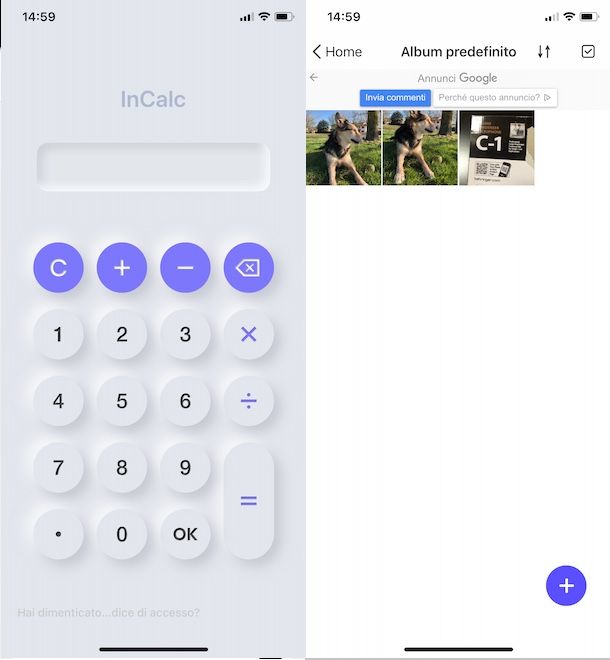
Oltre alle soluzioni che ti ho indicato finora, esistono molte altre app, anche gratuite, che consentono di nascondere e proteggere foto e filmati su iPhone. Di seguito ti elenco quelle che, a mio avviso, rappresentano le migliori della categoria.
- Tempo di utilizzo: si tratta di un’utility integrata in iOS/iPadOS, che consente di impostare un tempo per l’uso di ciascuna app installata, terminato il quale verrà richiesta una password. La strategia, in questo caso, è quella di bloccare l’app Foto e di fornire un tempo di utilizzo pari a 1 minuto, avviare l’app in questione e far scadere il timer: scaduto il timer, per poter riaprire l’app Foto, bisognerà necessariamente inserire il PIN di sblocco. Per saperne di più circa le modalità d’impiego di Tempo di utilizzo, dà uno sguardo al tutorial che ho dedicato, nello specifico, all’argomento.
- Foto Segrete — Nascondi Foto: è un’applicazione che consente di nascondere foto, video e altre informazioni personali all’interno di una finta app Calcolatrice. Di base, l’app è gratuita, ma ne esiste una versione a pagamento (con prezzi a partire da 3,49€/mese) che elimina i banner pubblicitari e attiva alcune funzioni aggiuntive.
- Best Secret Folder: si tratta di un’applicazione che consente di nascondere efficacemente le foto e i video presenti sullo smartphone e di generare un allarme, qualora qualcuno tentasse di accedere ai file nascosti. Se la password di sblocco viene sbagliata troppe volte, il dispositivo scatta inoltre una foto tramite la fotocamera frontale, la quale viene inviata a mezzo email al proprietario dell’album. L’app è gratuita, ma ne è disponibile una versione a pagamento (con prezzi a partire da 15,99€/anno con trial a costo zero di 7 giorni) che rimuove i banner pubblicitari e sblocca alcune funzioni aggiuntive, come la possibilità di sbloccare gli elementi nascosti tramite Face ID o Touch ID.
Per approfondimenti circa le applicazioni alle quali ti ho accennato poc’anzi, consulta senza esitare la mia guida su come nascondere le foto di iPhone (valida, chiaramente, anche per iPad).
Programmi per nascondere le foto
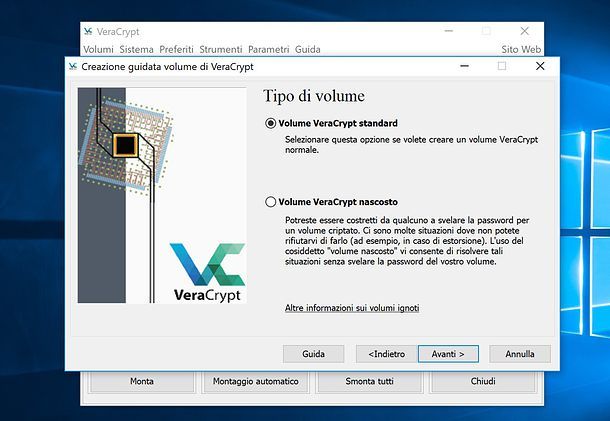
Se poi le immagini da rendere invisibili si trovano sul computer, il discorso è leggermente diverso: in tal caso, la strada più conveniente da percorrere è quella di racchiudere i file da proteggere in una o più cartelle sul disco, e di nascondere (ed eventualmente proteggere) queste ultime impiegando la funzionalità predefinita del sistema operativo, oppure un programma di terze parti specifico per lo scopo, quale potrebbe essere VeraCrypt.
Se hai bisogno di informazioni aggiuntive sull’argomento, ti consiglio di leggere con attenzione la mia guida su come nascondere una cartella del computer, all’interno del quale ti ho mostrato sia come nascondere una directory impostando una specifica opzione tra le sue proprietà, sia come proteggerla con password usando VeraCrypt o altri software simili. Mi raccomando, dalle almeno uno sguardo!

Autore
Salvatore Aranzulla
Salvatore Aranzulla è il blogger e divulgatore informatico più letto in Italia. Noto per aver scoperto delle vulnerabilità nei siti di Google e Microsoft. Collabora con riviste di informatica e ha curato la rubrica tecnologica del quotidiano Il Messaggero. È il fondatore di Aranzulla.it, uno dei trenta siti più visitati d'Italia, nel quale risponde con semplicità a migliaia di dubbi di tipo informatico. Ha pubblicato per Mondadori e Mondadori Informatica.